
이 소프트웨어는 일반적인 컴퓨터 오류를 복구하고 파일 손실, 맬웨어, 하드웨어 오류로부터 사용자를 보호하고 최대 성능을 위해 PC를 최적화합니다. 3 가지 간단한 단계로 PC 문제를 해결하고 바이러스를 제거하십시오.
- Restoro PC 수리 도구 다운로드 특허 기술 (특허 사용 가능 여기).
- 딸깍 하는 소리 스캔 시작 PC 문제를 일으킬 수있는 Windows 문제를 찾습니다.
- 딸깍 하는 소리 모두 고쳐주세요 컴퓨터의 보안 및 성능에 영향을 미치는 문제 해결
- Restoro는 0 이번 달 독자.
PowerShell이 훨씬 더 강력하다는 것을 부인할 이유가 없습니다. 명령 프롬프트, 제대로 작동하지 않을 때 어떻게 할 수 있습니까? 또한 성가신 문제가 발생하여 어떻게해야할지 모르겠다면 이것이 당신을위한 가이드입니다.
실행하려고 PowerSheel 대신 다음 오류가 발생합니다. PowerShell은 내부 또는 외부 명령으로 인식되지 않습니다.. 또는 가장 간단하지만 널리 퍼진 PowerShell 오류 중 하나가 표시 될 수 있습니다. 용어가 인식되지 않음.
어떤 경우 든 우리는 당신을위한 솔루션을 가지고 있습니다. 아래 줄에서 하나씩 확인하십시오.
PowerShell이 인식되지 않으면 어떻게해야합니까?
1. 경로 환경 변수를 약간 변경하십시오.
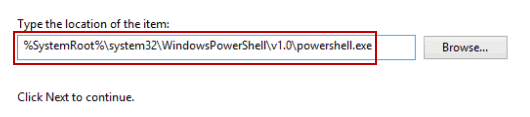
숙련 된 사용자는 경로 환경 변수에 다음을 쉽게 추가하여 문제 해결에 대해 자랑합니다. % SYSTEMROOT % System32WindowsPowerShellv1.0
환경 변수가 누락 된 경우에도 동일하게 시도하십시오. 차이가 없다면 스크립트를 다음과 같이 변경할 수도 있습니다. % SYSTEMROOT % System32WindowsPowerShellv1.0powershell.exe
2. COMMAND 상수 변경

반면, 이전의 두 가지 빠른 수정으로 문제를 해결할 수없는 경우 다음 단계가 분명합니다.
가는 길 찾기 win32.js ...에서 말 / 플랫폼 /win32.js. 거기에있는 동안 COMMAND 상수 ...에서 파워 쉘 ...에 / b powershell 시작.
3. PowerShell 명령이 인식되지 않을 때 Visual Studio에서 64 비트 버전 호출
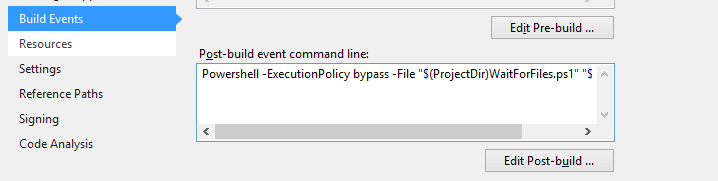
Visual Studio 2017에서 호출 될 때 인식되지 않는 PowerShell 명령을 처리하는 경우 여기에서 시작합니다. Visual Studio 2017은 32 비트이므로 32 비트 버전의 PowerShell을 불러옵니다.
64 비트 Windows에서 수동으로 PowerShell을 시작한다는 것은 64 비트 버전의 PowerShell을 사용하는 것을 의미하므로 이것이 문제 자체의 근원입니다.
이 경우 다음 구문을 사용하여 Visual Studio에서 특별히 64 비트 버전을 불러옵니다.
% WINDIR % SysNativeWindowsPowerShellv1.0PowerShell.exe
4. 용어를 인식 할 수 없음 오류가 발생하면 맞춤법 검사
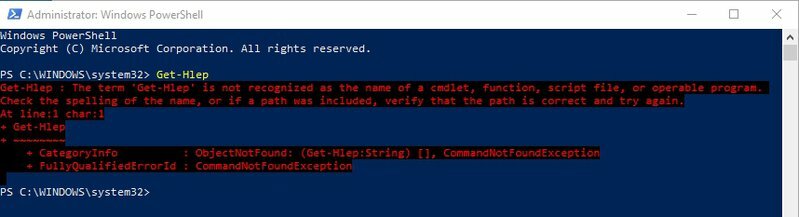
표시되는 오류에 용어가 cmdlet, 함수, 스크립트 파일 또는 작동 가능한 프로그램의 이름으로 인식되지 않는다는 내용이 표시되면 작업이 훨씬 쉽습니다.
이름의 철자를 추가로 확인하기 만하면됩니다. 경로가 포함 된 경우 경로가 올바른지 확인하고 다시 시도하십시오.
또한 PowerShell을 경로에 추가하면 문제가 해결되는 것 같습니다. 그러나 고려해야 할 단점이 있습니다. 모든 사람이 PowerShell을 경로에 추가하는 데 관심이있는 것은 아닙니다. 패키지를 설치하고 사용하는 방법을 찾을 수 있습니다.
이러한 절차가 성공적 이었습니까? 의견 영역을 사용하여 알려주십시오.
다음 읽기 :
- Windows PowerShell 작동이 중지됨: 다음 4 가지 수정 사항 시도
- 이 Powershell 스크립트를 실행하여 Windows 10 이미지에서 기본 앱 제거
- CMD 또는 PowerShell을 사용하여 Windows 제품 키 찾기 [간단 가이드]
 여전히 문제가 있습니까?이 도구로 문제를 해결하세요.
여전히 문제가 있습니까?이 도구로 문제를 해결하세요.
- 이 PC 수리 도구 다운로드 TrustPilot.com에서 우수 등급 (이 페이지에서 다운로드가 시작됩니다).
- 딸깍 하는 소리 스캔 시작 PC 문제를 일으킬 수있는 Windows 문제를 찾습니다.
- 딸깍 하는 소리 모두 고쳐주세요 특허 기술 문제를 해결하는 방법 (독자 전용 할인).
Restoro는 0 이번 달 독자.
